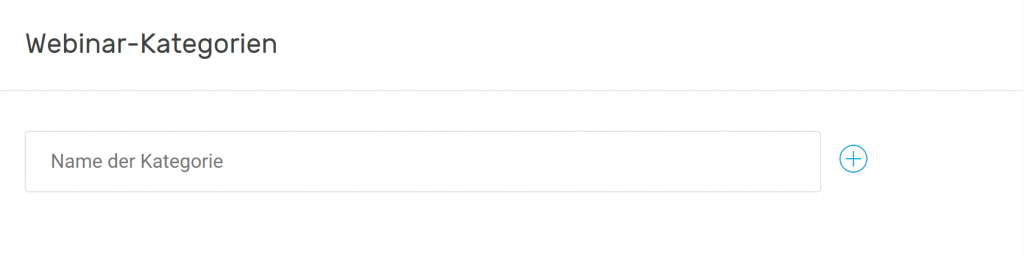Der Menüpunkt „Einstellungen“ bietet Ihnen die Möglichkeit, Ihr Profil bzw. Ihren Account zentral zu verwalten.
- Account-Einstellungen: Hier können Sie Account-Daten wie Name, Vorname und Profilbild ändern. Wenn Sie kein Profilbild hochladen, wird automatisch ein Profilbild bestehend aus den Initialen Ihres Namens hinterlegt. Wenn Sie in einer Veranstaltung Ihre Kamera-Übertragung deaktivieren, erscheint das hier gespeicherte Profilbild. Für eine optimale Darstellung Ihres Avatar-Bildes empfiehlt sich die Auflösung von 800 x 600 Pixel im Querformat. An dieser Stelle können Sie auch die Änderung Ihrer E-Mail-Adresse, Ihres Passwortes, Ihrer Sprache sowie der Zeitzone vornehmen oder Ihr Profil bei Bedarf löschen.
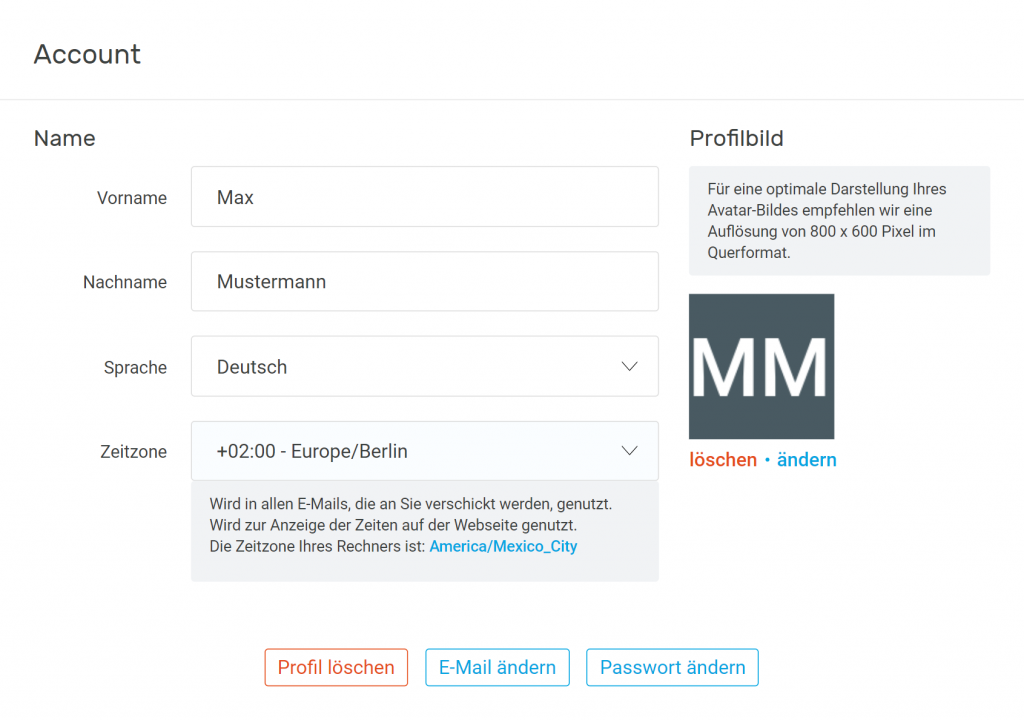
- Newsletter: Wenn Sie den Erhalt des Newsletters an dieser Stelle aktivieren, erhalten Sie als Kunde regelmäßig den edudip next Newsletter mit nützlichen Tipps und allen wichtigen Neuigkeiten zu unserer Software.

- Bewertungen: Hier können Sie als Administrator die Bewertungen für alle Webinare aktivieren oder deaktivieren. Ist diese Funktion deaktiviert, steht den Moderatoren die Bewertungen in der Webinar-Verwaltung nicht mehr zur Verfügung. Sind die Bewertungen an beiden Stellen aktiviert, erhalten anwesenden Webinar-Teilnehmer nach der Veranstaltung eine Bewertungsanfrage per E-Mail.
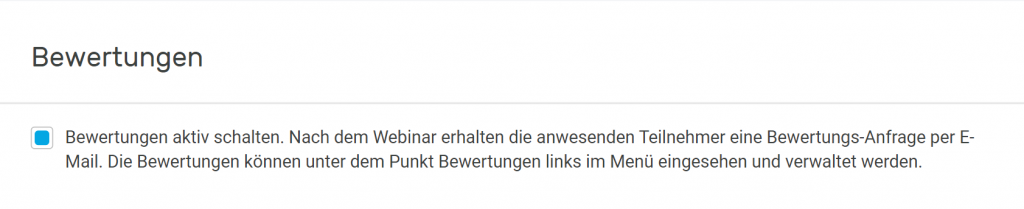
- E-Mail Benachrichtigungen: Bei aktiven E-Mail Benachrichtigung werden Sie per E-Mail informiert, sobald sich ein neuer Teilnehmer für Ihre Veranstaltung registriert.

- Rechnungsdaten: Der Hauptlizenznehmer kann hier die Rechnungsdaten hinterlegen und anpassen. Zudem finden Sie hier Ihre Kundennummer. Moderatoren haben keinen Zugriff auf diesen Bereich.
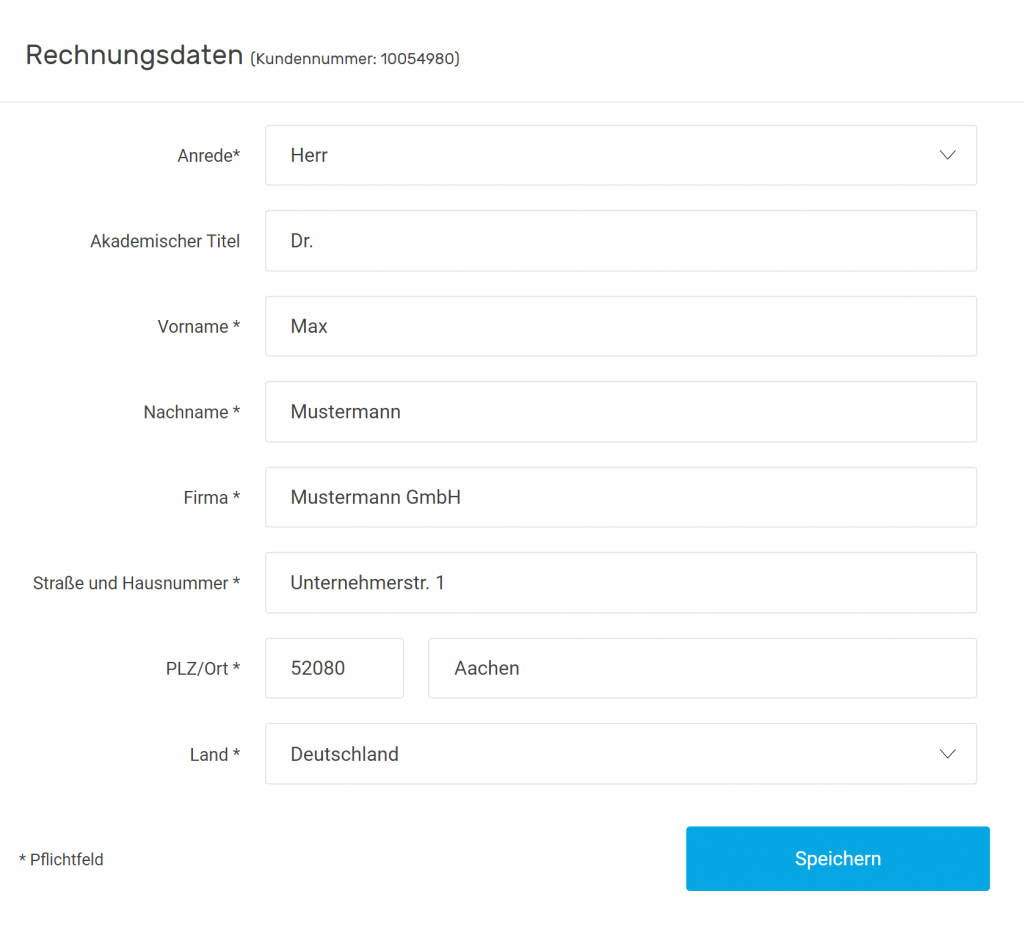
- Inhalte für E-Mails & Landingpage & Webinarraum: Hier haben Sie die Möglichkeit, Ihr Firmen-Logo und die gewünschten Farben zu hinterlegen, um das Branding Ihrer Einladungen in Ihren E-Mails und auf der Landingpage anzupassen. Erfolgt keine Einrichtung, erscheinen in der Einladungs-E-Mail Ihrer Veranstaltung das Logo und die Farben der edudip GmbH. Darüber hinaus können Sie hier die verfügbaren Sprachen, Ihr Impressum, Ihre AGB und die in der Lobby angezeigten Informationen anpassen.
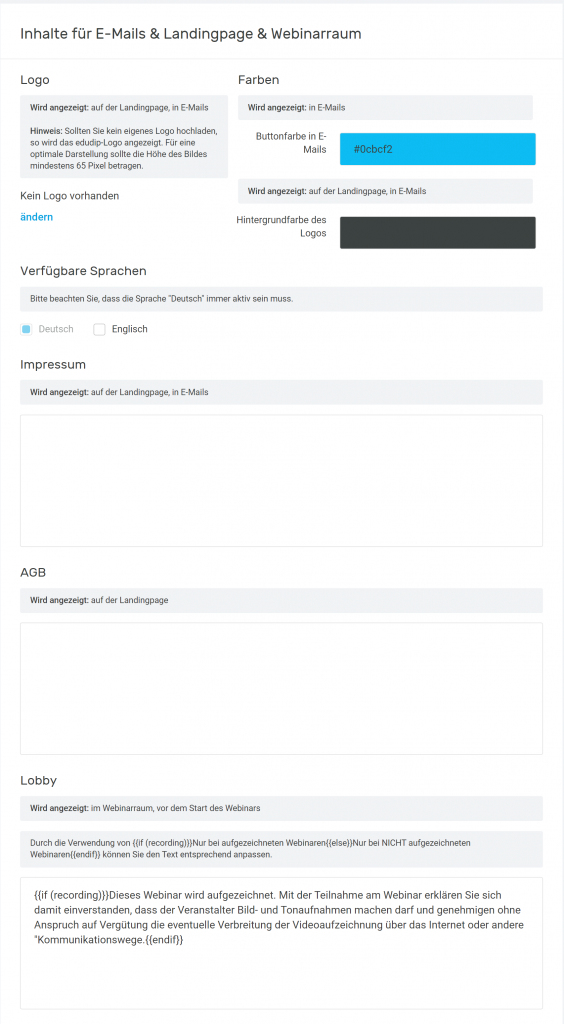
- Automatisiertes Löschen: Hier haben Sie die Möglichkeit, die Daten Ihrer Teilnehmer nach einem bestimmten Zeitraum automatisch löschen zu lassen.
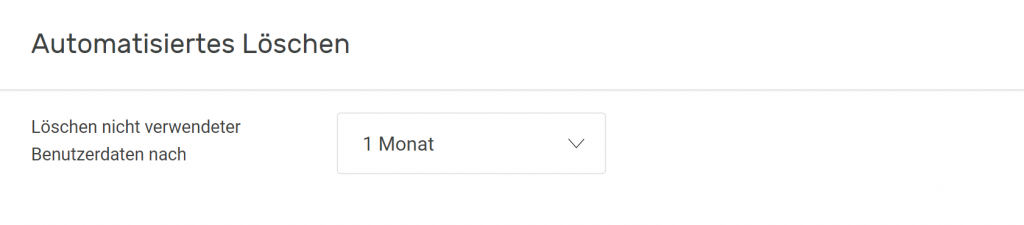
- CleverReach & Klicktipp: Die Einrichtung einer CleverReach oder Klick-Tipp Schnittstelle ermöglicht es Ihnen eigene Newsletter oder automatisierte Mailings über diese beiden Newsletter-Anbieter zu verschicken. Wenn Sie CleverReach oder KlickTipp in edudip next integrieren möchten, benötigen Sie vorab einen Account auf CleverReach bzw. KlickTipp. Wurde solch ein Account erstellt, gehen Sie bitte wie folgt vor: Loggen Sie sich mit Administratorrechten auf edudip.com ein und wählen Sie unter dem Menüpunkt „Einstellungen“ den Punkt „CleverReach-Einstellungen“ bzw. „Klick-Tipp-Einstellungen“ aus. In der sich nun öffnenden Maske geben Sie bitte die eigenen Zugangsdaten für CleverReach bzw. Klicktipp ein und wählen dann die Option „Aktivieren Sie hier die Schnittstelle, um Teilnehmerdaten mit Ihren Kontakten in CleverReach/Klicktipp abzugleichen“ aus. Nun wird jeder sich neu registrierende Webinar-Teilnehmer in CleverReach/Klicktipp eingetragen. Wichtig im Bezug auf den Datenschutz: Wenn Sie eine Double-Opt-In Abfrage einstellen, erhalten diese Teilnehmer von CleverReach/Klicktipp vorab eine Nachricht, in der Sie dem Versand Ihres Newsletters zustimmen oder diesen ablehnen können.
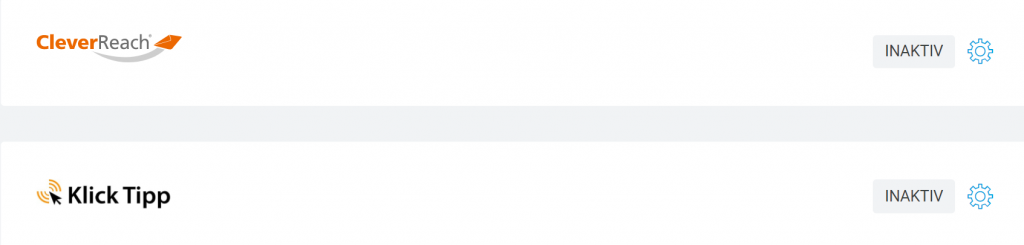
- API-Tokens: Mit der Integration der edudip next Webinar API können Sie nahtlos aus Ihrem CMS oder LMS heraus edudip Webinare verwalten. Eine API ist eine Programmierschnittstelle, mit der sich eine Software an andere Systeme oder Programme anbinden lässt. Unsere ausführliche API Dokumentation bietet Ihnen einen Leitfaden zur Integration. Zur Authentifizierung werden API-Tokens verwendet, sodass Ihre Zugangsdaten sicher bleiben. Zur Einrichtung der Integration scrollen Sie in den Einstellungen bis zum Abschnitt „API-Tokens“ und klicken dort auf „Weiteren API-Token generieren“. Daraufhin öffnet sich eine Maske. Wählen Sie dort den Nutzer, für den der API-Token gelten soll. Es empfiehlt sich, einen Nutzer zu benennen, der ebenfalls die Rechte hat, Ihre Webinare zu verwalten. Danach klicken Sie auf „API-Token generieren“. Wenn sich die Maske geschlossen hat, wird der neue API-Token angezeigt. Kopieren Sie diesen in Ihre Zwischenablage und fügen Sie den kopierten API-Token in das entsprechende Feld Ihres Systems. Jetzt haben Sie die volle Kontrolle über Ihre Webinare und Daten.
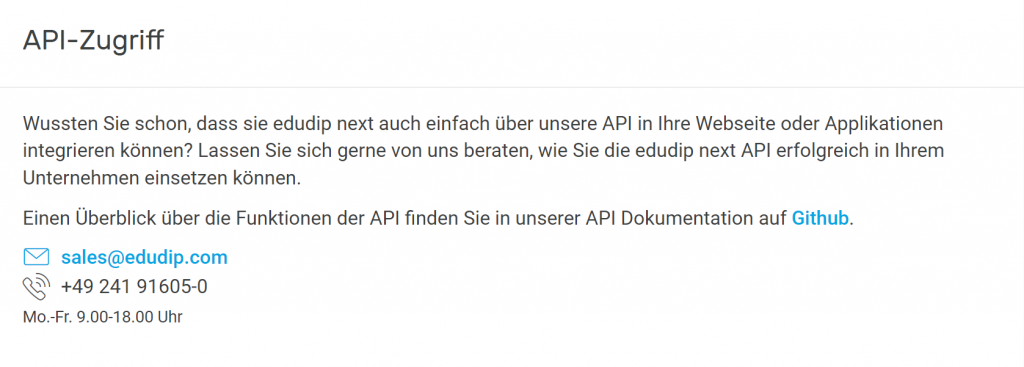
- Raum im eigenen Design: Unter „Bearbeiten“ können Sie die Farben Ihres digitalen Webinarraums ganz nach Ihren wünschen bzw. nach Ihrem Firmen Design anpassen. Weitere Informationen hierzu finden Sie hier.

- Webinar-Kategorien: Hier haben Sie die Möglichkeit, Ihre Webinare verschiedenen Kategorien zuzuordnen. Wenn Sie verschiedene Webinare anbieten, sollten Sie vorher Kategorien anlegen, die Sie Ihren Online-Seminaren zuweisen können. So können Sie Ihre Webinare schneller und einfacher sortieren, bearbeiten und verwalten.